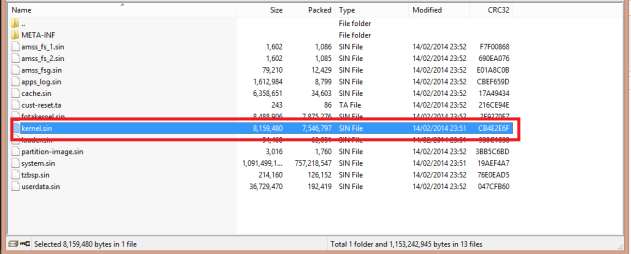Sony firmware c2305 cez flashtool. Firmvér Sony Xperia smartphone s použitím Flashtool
Posledná aktualizácia: 5. októbra 2017.
Oficiálny firmware pre Sony xperia
Spoločnosť Sony pracuje na aktualizácii softvér pre Android v sérii Xperia aktualizuje aktualizácie prostredníctvom OTA alebo Sony PC Companion. Tieto aktualizácie ovplyvnili rôzne regióny v rôznych časoch a niektoré regióny okamžite dostali aktualizácie, zatiaľ čo iné trpia dlhým oneskorením.
Ak čoskoro aktualizácia Android nebude úspešné pre váš región, môžete sa pokúsiť aktualizovať zariadenie Xperia manuálne. Firmvér môžete ručne blikať blikaním súboru firmvéru Flashtool v nástroji Sony Flash. Môžete tiež stiahnuť firmvér na sklade zo servera Sony a vytvoriť si vlastný súbor FTF a napáliť ho na vlastné zariadenie. Táto príručka vám ukáže, ako to urobiť.
Prvý krok:downloadSony Xperia Oficiálny zástupcaFirmwareFILESETs pomocou Xperifirm:
- Zistite, ktorá verzia najnovšej verzie firmvéru je pre váš prístroj k dispozícii. Prejdite na oficiálnu stránku spoločnosti Sony a získajte najnovšie číslo.
- Stiahnite a extrahujte XperiFirm
- Spustite aplikáciu Firmware Xperia. Toto je čierna ikona, ako vidíte na tejto fotografii. Keď sa otvorí, zobrazí sa zoznam zariadení. Kliknite na číslo modelu vášho zariadenia.
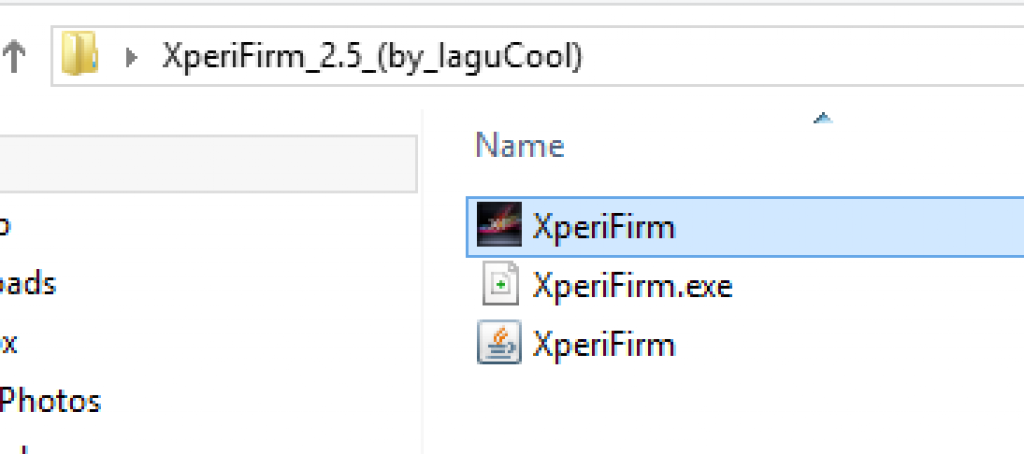
- Po vybratí zariadenia uvidíte informácie o firmvéri a firmvéri. K dispozícii budú štyri karty:
- CDA: Kód krajiny
- Trh: Región
- Operátor: poskytovateľ firmvéru
- Najnovšia verzia: stavové číslo
- Pozrite si, ktoré číslo zostavy zodpovedá poslednému číslu stavby a akú oblasť chcete načítať.
- Vyberte správny firmvér. Nevyťahujte vlastný firmvér, ak máte zariadenie podporujúce prepravu. Neotvárajte firmvér, ak máte otvorené zariadenie.
- Dvakrát kliknite na požadovaný firmvér. Tretí stĺpec v tom istom okne vám poskytne číslo zostavenia. Kliknite na číslo zostavy a uvidíte možnosť na prevzatie, ako na tejto fotografii
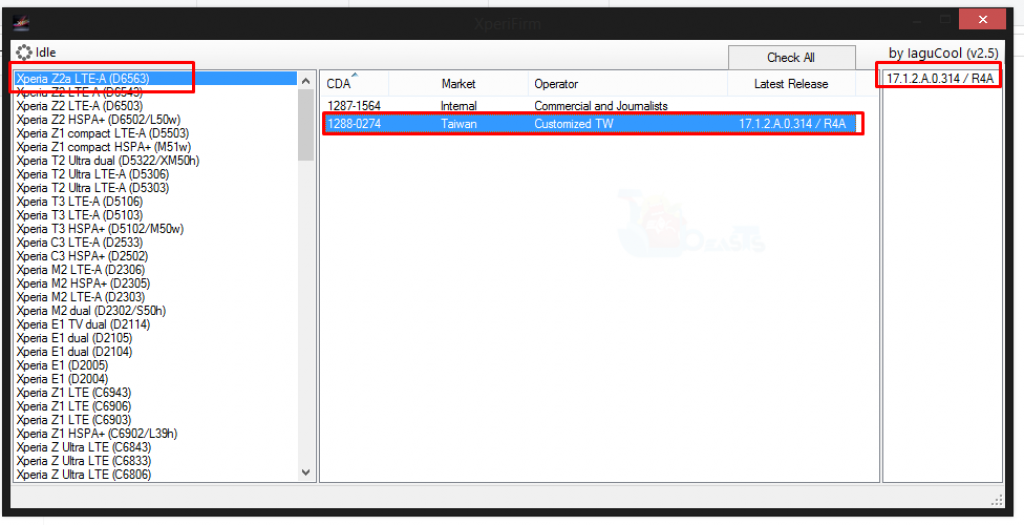
- Kliknite na tlačidlo Stiahnuť a potom vyberte cestu, ktorú chcete uložiť. Vyberte na stiahnutie.
![]()
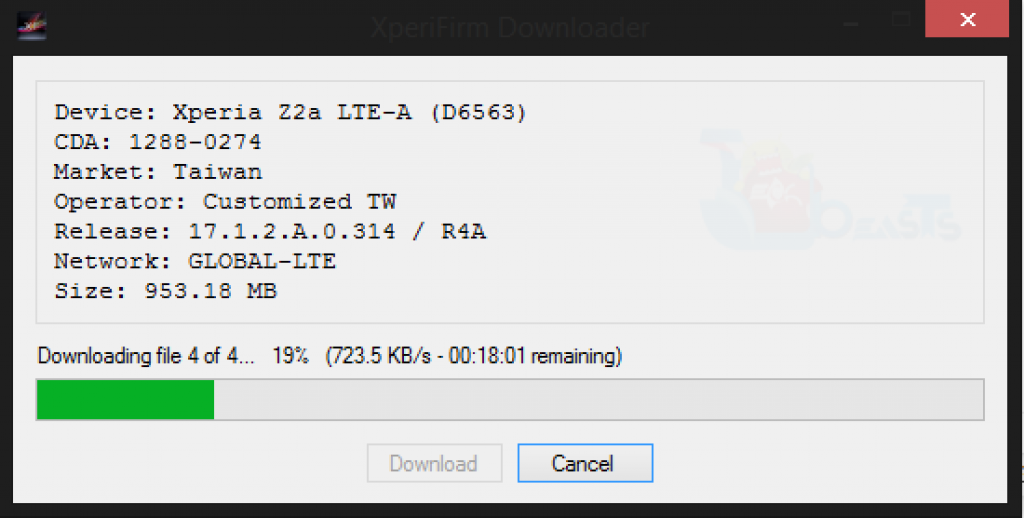
- Po dokončení sťahovania prejdite na druhú fázu.
Druhý krok: vytvorte FTF pomocou Sony Flashtool.
- Stiahnite si Sony Flashtool a nainštalujte ju do počítača alebo notebooku /
- Otvorte Sony Flashtool
- Nástroje-\u003e Balíky -\u003e FILESET dešifrovať. Malé okno bude ipen.
- Vyberte priečinok, do ktorého ste odovzdali súbory pomocou programu XperiFrim.
- Mali by ste vidieť súbory uvedené v poli Ävialable.
- Zvoľte "Sada súborov" a umiestnite ich do poľa "Súbory na konvertovanie".
- Kliknite na položku Konvertovať. Trvá to 5 až 10 minút.
- Po dokončení dešifrovania sa otvorí nové okno s názvom Bundler. To vám umožní vytvoriť súbor FTF.
- Ak sa okno Bundler neotvorí, otvorte ho tak, že prejdete na položku Flashtool\u003e Nástroje\u003e Bundle\u003e Nové. Potom vyberte zdrojovú zložku FILESET.
- Z prístroja zo zariadenia selsctor je prázdny panel, kliknite naň a zadajte oblasť / operátor firmvéru. Zadajte číslo zostavenia firmvéru.
- Všetky obsahové súbory okrem súborov .ta sú pripojené k obsahu firmvéru a kliknite na tlačidlo "Vytvoriť".
- Počkajte na dokončenie vytvorenia FTF.
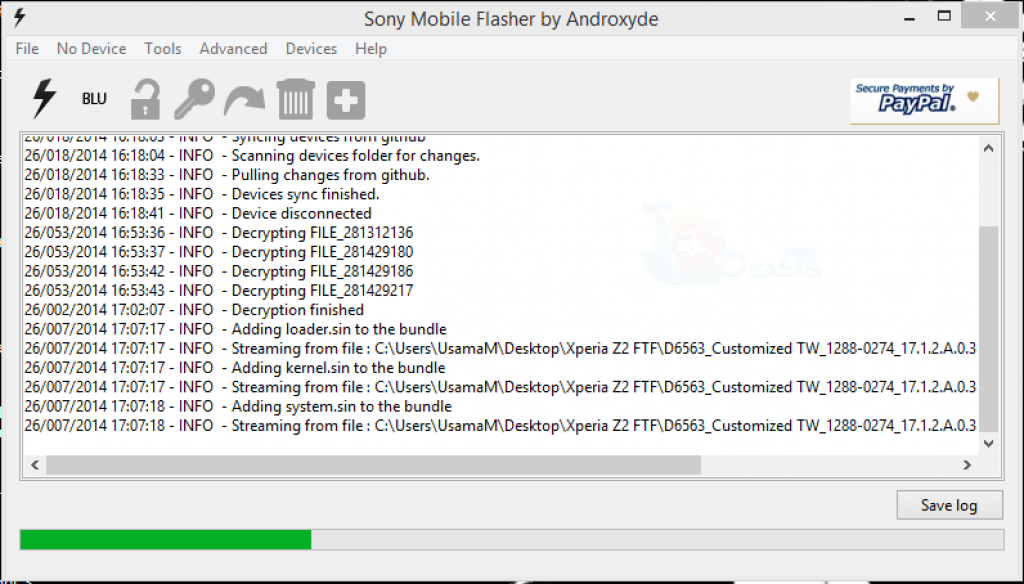
- Nájdite FTF v inštalačnom adresári\u003e Flashtool\u003e
- Firmvérový firmvér
Chýbal si tento firmvér?
Čo si o tom myslíte?
1 . Uistite sa, že váš smartphone Sony Xperia je plne nabitý (najlepšie).
2 . Uistite sa, že používate kábel USB z krabice (vlastné).
3 . Stiahnite si a nainštalujte Flashtool - http://www.flashtool.net/downloads.php.
Veľmi odporúčaná verzia FlashTool0.9.18.6
- https://drive.google.com/file/d/0BzVQf67OZ9NtSnlHZEtWTnZ1LWc/view
Po inštalácii by sa program mal objaviť na pracovnej ploche. Ak sa tak nestane, vyhľadajte Flashtool v koreňovom adresári počítača - zvyčajne toto C: / Flashtool
4 . Inštalácia ovládača z priečinka Flashtool - C: / Flashtool / ovládače / Flashtool-Drivers.exe
Ak máte problémy s inštaláciou ovládačov Windows 10, 8.1 alebo 8 - nasledovať.
5 . Stiahnuť vo formáte .ftfa vložiť do priečinka C: / Flashtool / firmwares /
Počnúc verziou Flashtool 0.9.18.5 súbor firmvéru musí byť vložený do priečinka
C: / Používatelia / používateľské meno / .flashtool / firmwares /
Bliká proces
1 . Spustite program Flashtool.
2 . Po spustení programu kliknite na ikonu zips. V zobrazenom okne vyberte položku Flashmode a kliknite na «OK»
3 . V ľavej časti okna vyberte firmvér. V odseku utrieťdajte klepnúť "DATA", "Cache"a "APPSLOG", lis «Flash»
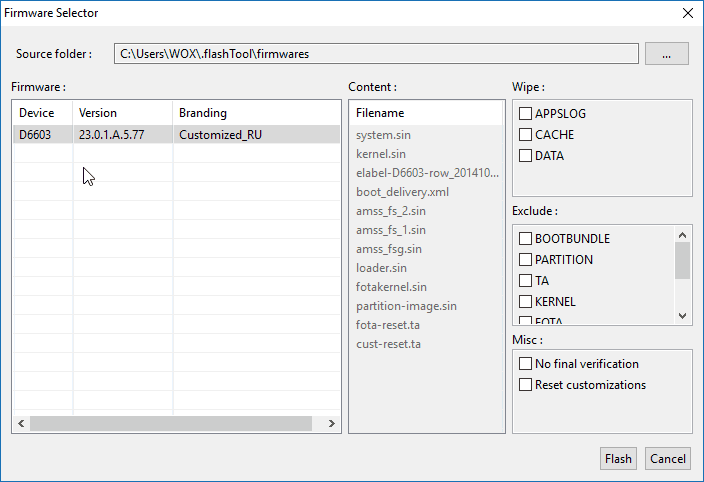
4 . V novom okne uvidíte grafickú inštrukciu o vašich činnostiach: vypnite telefón a stlačte tlačidlo hlasitosti DOWN, pripojte kábel USB k počítaču. Ďalej je proces firmware.
5 . Čakáme na správy o úspešnom firmvéri " Bliká dokončená".
6 . Odpojte smartphone od počítača. Po nainštalovaní firmvéru bude prvé zapnutie smartfónu trvať približne 2-3 minúty. Nepoužívajte paniku a čakajte na načítanie operačného systému.
Varovanie!
Všetky vaše osobné údaje - hudbu, fotografie a video, umiestnený na internej pamäte inteligentný telefón bude vymazaný vrátane denníka hovorov, kontaktov, sms atď.
Všetko, čo robíte, robíte na vlastné nebezpečenstvo a riskujete! Zodpovednosť za vaše "krútené ruky" nemáme! Ak z nejakého dôvodu ste vylepšili vaše zariadenie, len vy budete viniť!
Pre tých, ktorí chcú začať cestu k vytvoreniu vlastný firmvér pre spoločnosť Sony založené na oficiálnej potrebe vedieť, ako rozbaliť sony firmware Formát FTF.
Čo je potrebné?
1. Počítač
2. Stiahnite si najnovšiu verziu nie oficiálny ovládač bleskuFlashTool a nainštalovať
3. Stiahnite si Unix image manager ext2explore.exe
3. Prevezmite a nainštalujte bezplatný archív 7-zip
4. Firmware Formát Sony FTF
Pokyny, ako rozbaliť firmvér Sony FTF
1. Pravým tlačidlom myši kliknite na firmvér FTF - otvorte archív alebo rozbaľte ho z archívu.
2. Po nainštalovaní aplikácie FlashTool postupujte podľa tejto cesty C: Flashtool 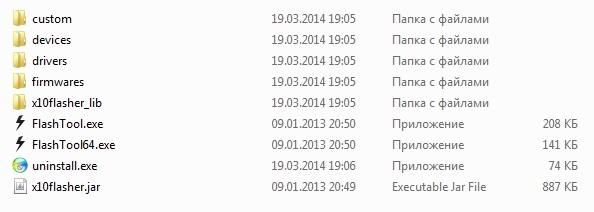 3. Spustite program FlashTool a vyberte ponuku v paneli náradie -> Editor hriechov
3. Spustite program FlashTool a vyberte ponuku v paneli náradie -> Editor hriechov 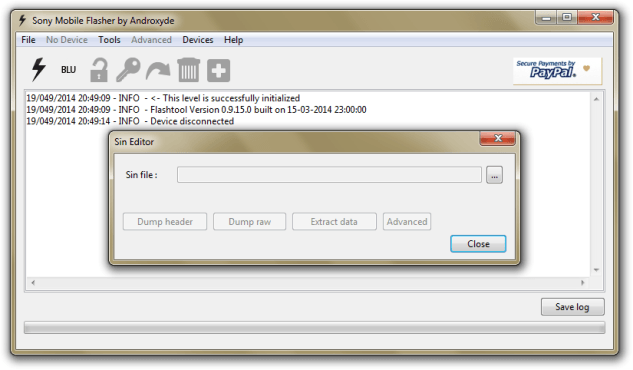
4. Vyberte súbor hriechu extrahovaný z firmvéru ftf, súbor hriechov v editore Sin a kliknite na Extrahovať dáta. Potom začne proces prevodu súboru firmvéru do čitateľného formulára. 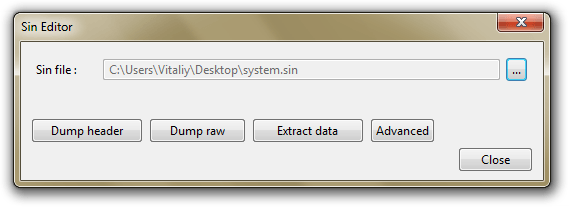 5. Na výstupe môžete získať nový súbor s príponou yassf2 alebo ext4 alebo elf
5. Na výstupe môžete získať nový súbor s príponou yassf2 alebo ext4 alebo elf
Ak je súbor *. yassf2
Vyberte položku Nástroje -\u003e Yaffs2, po ktorom sa zobrazí okno s výberom súboru, vyberte súbor s príponou * .yasff2
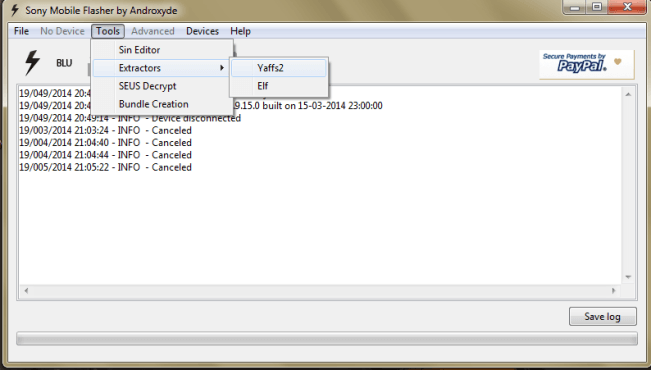
Za pár minút dostanete priečinok so súbormi, ktoré boli vo firmvéri.
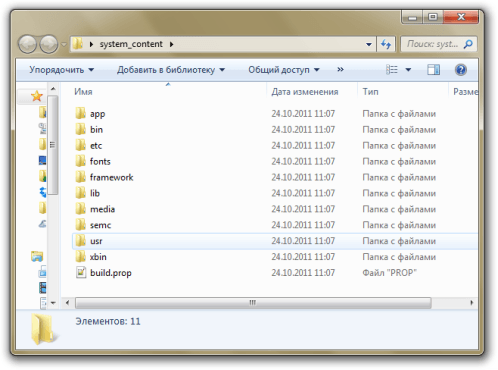
Ak je súbor * .ext4 alebo * .elf
1. Ak máte súbor s príponou *potom premenujte na * .x4
2. Spustite predtým stiahnutý program ext2explore, vyberte súbor firmvéru a potom sa v okne objaví obsah firmvéru. Teraz môžete uložiť obsah. 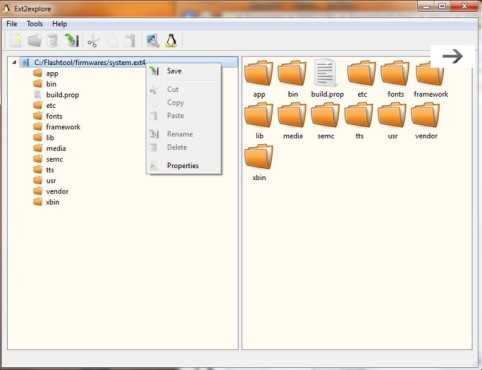
Čo ďalej?
Ak plánujete v budúcnosti vytvoriť update.zip firmvéru, mali by ste prejsť na článok - vytvorenie aktualizačného skriptu
Ako odstrániť jadro z firmvéru FTF?
Aby ste získali "správne" jadro pre firmware pomocou update.zip, budete potrebovať rovnaký Flashtool.
1. Otvorte FTF firmware archivátor a extrakt kernel.sin